
Фанове разних мессенгера (апликације за инстант мессагинг) увек занима шта програмери крију од њих и да ли њихови омиљени програми имају скривене чипове.
Поставка приватности ВхатсАпп-а

Поверљивост и заштита личних података у наше време један је од главних фактора који утичу на избор инстант мессенгер-а. Они који не размишљају о томе и већ активно користе ВхатсАпп, требаће пар трикова који могу помоћи у овом питању.
Сакривамо време посете
Чим отворимо ВхатсАпп, статус „Био (је) на мрежи“ аутоматски се ажурира. Ова функција није прикладна за неке. Да бисте сакрили видљивост последњег уласка у апликацију, морате да следите следеће тачке:
- Отворите „Подешавања“;
- Кликните на „Аццоунт“;
- Тада је био (а);
- Изаберите „Ноне“.
Након тога, време последње посете биће сачувано и после се неће ажурирати. Али време посете преосталих корисника остаће видљиво, као и пре.
Како постати невидљив
ВхатсАпп такође може у потпуности да сакрије вашу активност. Да бисте то учинили, само укључите невидљиви режим. Да бисте то учинили, морате:
- Отворена апликација;
- Кликните на „Подешавања“;
- Затим „Рачун“ или „Рачун“;
- Изаберите „Приватност“.
Надаље, довољно је успоставити потребна ограничења приватности.
Сакривање упозорења о читању
Још једна занимљива карактеристика за ВхатсАпп је способност сакривања од других обавештења о којима читате поруку. Понекад једноставно нема довољно снаге да неком одговорим или не комуницирам, али не желим да га увредим.
У овом случају, само сакријте упозорења на следећи начин:
- Опет отворите апликацију;
- Изаберите „Подешавања“ - „Налог“;
- Следећа ставка је „Поверљивост“;
- И на крају уклоните клизач из „Извештаја о читању“.
Важно је узети у обзир да ни у овом случају нећете моћи да видите да ли су други прочитали ваше поруке. У принципу, сам ВхатсАпп подсећа на то када је опција онемогућена.
Чипови за поруке

Сви воле ћаскање из различитих разлога. Стога је двоструко важно знати тајне повезане са слањем, примањем и чувањем порука у ВхатсАпп цхат-овима. А можете их испробати на себи или чак и на другима (чак и ако они то не знају). Смислићемо како то да урадимо.
Прављење стилских фонтова
Ако никада нисте покушали променити стил фонта у Ватсапу, време је да га испробате. То може додати личност поруци и једноставно диверзифицирати преписку.
Можете да уредите фонт апликације на 4 различита начина:
- Направите курзивним фонтом - додајте подвлачење око ивица (_Пример_);
- Прецртајте оно што пише - користите знак тилде ~ (~
Пример~); - Учините текст подебљаним - додајте звездицу (*Пример*);
- Користите фонт за програмере - требате додати повратне цитате и три са сваке стране („Пример“ ``).
Важно је да не замените повратне цитате са апострофом, јер у противном ништа неће функционисати.
Ако не можете да замислите разлику између обичног фонта и фонта програмера, можете детаљније погледати слику испод. Одмах је приметно да је други фонт много ужи и компактнији.
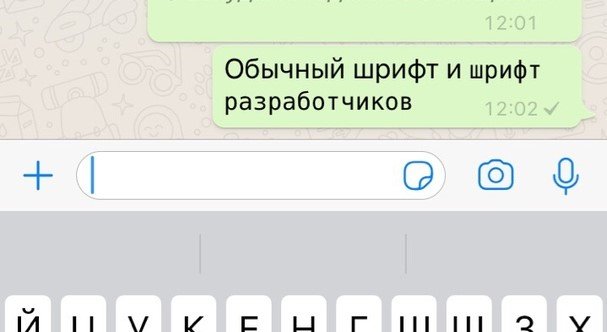
Како доћи до информација о читању
Постоји прилично једноставан начин да сазнате када је порука достављена кориснику и када их је прочитао. Да бисте то учинили, отворите чет и држите прст на жељеној поруци.
Појављује се трака са различитим изборима. Кликните на „Подаци“. Отвориће се нови прозор у коме ће бити доступне две информације:
- Читање - датум и тачно време;
- Испоручено - датум и време.
Тако је увек могуће израчунати када је порука прочитана и да ли је уопште достављена. Бар је ова функција дефинитивно корисна за девојке које сумњају у своје момке у лажи.
Учење слања порука без Интернета
Једна од најзанимљивијих тајни са порукама која је доступна ВхатсАпп корисницима је могућност да их поставе у ред на чету. Ово је постало доступно захваљујући најновијим исправкама апликација.
Шта је суштина опције?
Можете да пишете поруке без Интернет везе, кликните на „Пошаљи“, а затим, када се мрежа појави, оне ће се аутоматски пребацити у жељени цхат.
Имајте на уму само то да се поруке можда не шаљу. Стога, одмах након појаве Интернет везе, морате да проверите да ли је порука послала поруку.
Како опоравити и сачувати податке
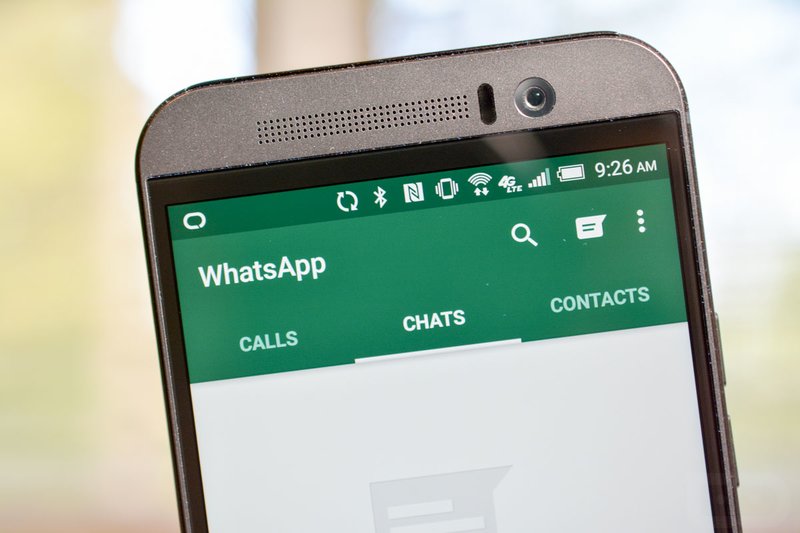
У Ватсапу можете брзо вратити било какву преписку. Међутим, на то треба водити рачуна унапред. Ова функција ће такође помоћи да се сачувају сви потребни подаци.
Зашто извозити преписку
ВхатсАпп има функцију која вам омогућава да извозите цхат уживо да бисте га обрађивали. Ово је неопходно када се разговара о озбиљним радним питањима и користи се да се не изгубе праве информације.
Изаберите ћаскање и следите упутства:
- На врху кликните на примаоца;
- Померите се кроз нови прозор, у наставку пронађите „Извоз цхат“;
- Чекамо док програм формира датотеку са историјом;
- Бирамо одговарајући начин слања датотеке (на маил или неки други метод).
ВхатсАпп генерише текстуалну датотеку са тачним временом сваке поруке, спакујући све информације у архиву.
Не заборавите на могућност додавања порука у „Фаворити“.
Опорави избрисану преписку
Да бисте вратили преписку у ВхатсАпп мессенгеру, чак и ако је избрисан, потребно је да водите рачуна о унапред прављењу резервних копија свих података. Штавише, резервне копије не морају бити свакодневне.
Да бисте то учинили, морате:
- Отворите „Подешавања“;
- Изаберите „Цхатс“;
- Затим "Бацкуп";
- Креирајте копију.
Такође можете да додате стварање резервне копије по дану, недељи, месецу. То се врши кликом на ставку „Аутоматски“, која се налази одмах испод „Креирај копију“.
Чипс са статусима и медијским датотекама
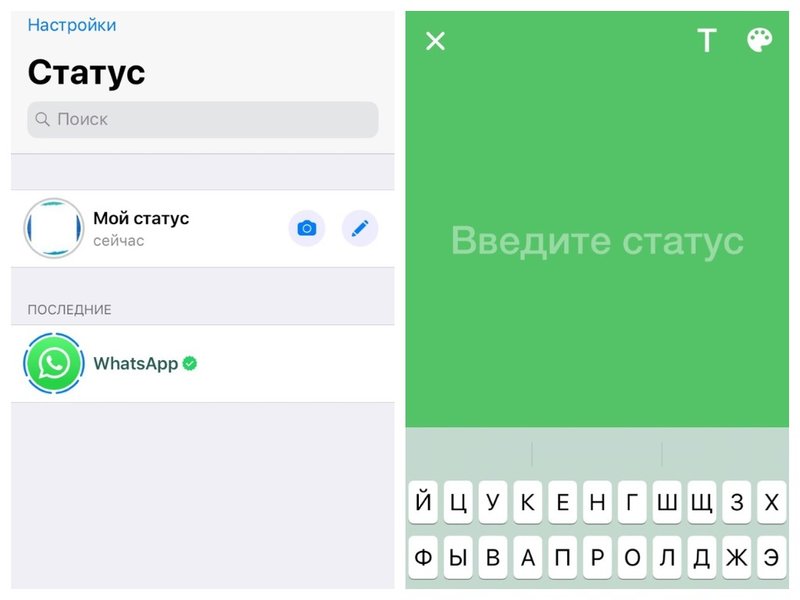
ВхатсАпп омогућава корисницима да постављају статусе и деле медијске датотеке. Скоро сви корисници знају како да аутоматски не сачувају фотографије и видео записе. Али о томе како направити живописан статус или претворити постојећи видео у гиф - неколико.
Како украсити статус
Статус ВхатсАпп-а може се променити у складу са вашим расположењем и склоностима, јер су програмери додали могућност да се обоји. Ако неко други то није пробао, онда је време за почетак, јер је сама по себи та активност врло узбудљива.
Статус Ватсапа можете променити у складу са упутствима:
- Кликните на "Статус" у доњем левом углу;
- У прозору који се отвори одаберите икону оловке;
- Додајте текст који вам се допада;
- У горњем десном углу изаберите боју позадине (мења се сваким новим кликом на палету боја);
- Притисните стрелицу напред.
Статуси се могу мењати барем сваког минута. Уместо боје, можете да одаберете било коју од доступних фотографија која подсећа на „Сторис“ опцију из Инстаграма.
Прављење ГИФ-ова из личног видео записа
Ватсап архиви имају разне гифове за слање. Међутим, ако постоји жеља да поделите фрагмент личног видеа или жељени гиф једноставно није између осталих, лако можете претворити постојећи видео у одговарајући формат.
То можете учинити на следећи начин:
- Кликните на икону фотографије + у углу ћаскања;
- Изаберите „Фото / Видео“;
- Из личне архиве одаберите жељени видео запис;
- Изрежите видео у горњем реду на жељени фрагмент;
- Кликните на икону ГИФ-а.
Направљени ГИФ може се сигурно послати примаоцу!


























